"Il mio computer rimane bloccato nell'interfaccia di avvio per un'intera giornata. Non so come fare? Posso ripristinare il sistema per evitare questo problema?"
"Ho installato alcune app di recente e trovo che il mio computer funzioni lentamente rispetto a prima. Immagino che quelle app siano problematiche. Posso ripristinare il sistema ad un momento precedente?"
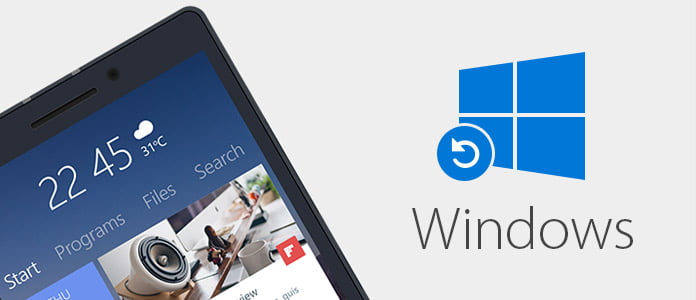
Nella vita quotidiana, il computer è ampiamente utilizzato per la tua azienda o intrattenimento. Windows è il sistema adottato dalla maggior parte degli utenti nel mondo. Tuttavia, come il cellulare, il tuo computer Windows potrebbe spesso avere problemi. Quando il telefono è problematico, il modo comune è ripristinare il telefono alle impostazioni di fabbrica. Per computer Windows, potresti anche ripristinare il sistema per usarlo meglio. In questa pagina, abbiamo raccolto 4 modi per ripristinare il sistema su Windows 10/8/7 / Vista / XP.
Nota: Il ripristino del sistema può causare la mancanza di file o app personali. Per evitare l'importante perdita di dati, è meglio eseguire il backup delle app importanti o file personali sul tuo computer in primo luogo.
Con questo metodo, sarai in grado di ripristinare il sistema del tuo computer ad un certo punto in un momento precedente. Il ripristino del sistema fino a un certo punto non modifica i file personali, ma potrebbe rimuovere app e driver installati di recente.
Passo 1 Apri lo strumento Ripristino configurazione di sistema
Per Windows XP: fai clic su "Start"> "Tutti i programmi"> "Accessori"> "Utilità di sistema"> "Ripristino configurazione di sistema".
Per Windows 7 e Vista: fai clic su "Start"> "Tutti i programmi"> "Accessori"> "Strumenti di sistema"> "Ripristino configurazione di sistema"> "Avanti".
Per Windows 8 / 8.1 / 10: Apri "Pannello di controllo"> "Sistema"> "Sistema e sicurezza"> "Sistema"> "Protezione del sistema"> "Ripristino del sistema ..."> "Avanti".
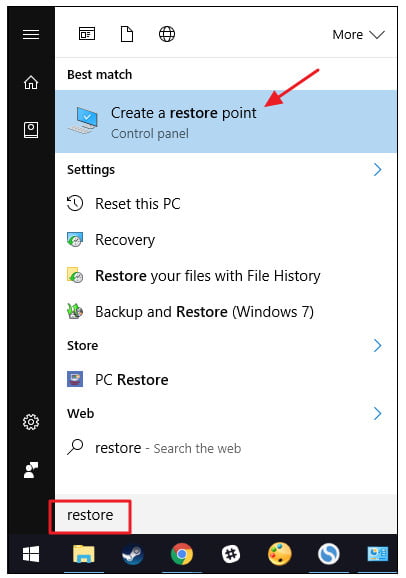
Passo 2 Crea punto di ripristino
Per Windows XP: selezionare> "Ripristina il computer in un momento precedente"> "Avanti" per selezionare il punto di ripristino> "Avanti"> "Chiudi" per ripristinare il sistema.
Per Windows 7 e Vista: fai clic su "Scegli un altro punto di ripristino"> "Avanti"> "Fine"> "Sì"> "Chiudi" per avviare il ripristino del sistema su Windows 7 e Vista.
Per Windows 8 / 8.1 / 10: selezionare il punto di ripristino> "Avanti"> "Fine" per iniziare a ripristinare il sistema.
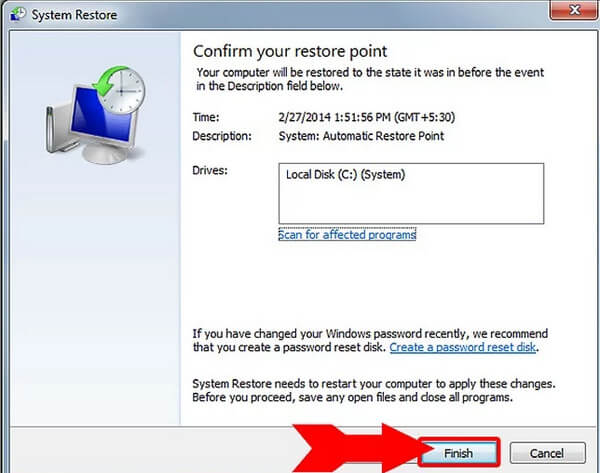
Se il tuo computer è morto e non riesci ad accedere al desktop del tuo computer, questo video ti sarà utile per ripristinare il sistema.
Passo 1 Apri il menu di avvio avanzato
Riavvia il computer, tieni premuto F8 prima che venga visualizzato il logo Windows per aprire il menu "Opzioni di avvio avanzate".
Passo 2 Abilita il ripristino del sistema
Seleziona "Ripara il tuo computer"> "Invio" e segui le istruzioni visualizzate per fare clic su "Ripristino configurazione di sistema".
Passo 3 Scegli il punto di ripristino da ripristinare
Per scegliere il punto di ripristino, fare clic su "Avanti"> "Fine"> "Sì" per iniziare a ripristinare il sistema.
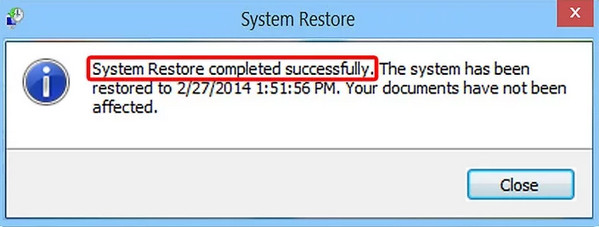
Se il computer si avvia in modalità provvisoria, è necessario ripristinare il sistema dalla modalità provvisoria. Anche qui ti sarà permesso di portare manualmente il tuo computer in modalità provvisoria.
Passo 1 Metti il computer in modalità provvisoria
Per Windows 10: tieni premuto Maiusc mentre fai clic su Riavvia dal menu Opzioni risparmio energia dal menu Start.
Per Windows 8: tieni premuto Maiusc e fai clic su Riavvia dal menu di accensione nella schermata di accesso o nel menu della barra degli accessi.
Per Windows 7 e versioni precedenti: premi il tasto F8 mentre il computer si sta avviando, quindi seleziona Modalità provvisoria nel menu a comparsa.
Passo 2 Ripetere i passaggi 2 e 3 nel metodo 2 per eseguire il ripristino del sistema sul computer.

I modi sopra elimineranno alcuni file dal tuo computer dopo aver ripristinato il sistema. Se si desidera conservare i file, è possibile ripristinare il sistema del computer.
Passo 1 Fai clic su "Start"> "Impostazioni"> "Aggiornamento e sicurezza"> "Ripristino" e fai clic su "Inizia" sotto "Ripristina questo PC".
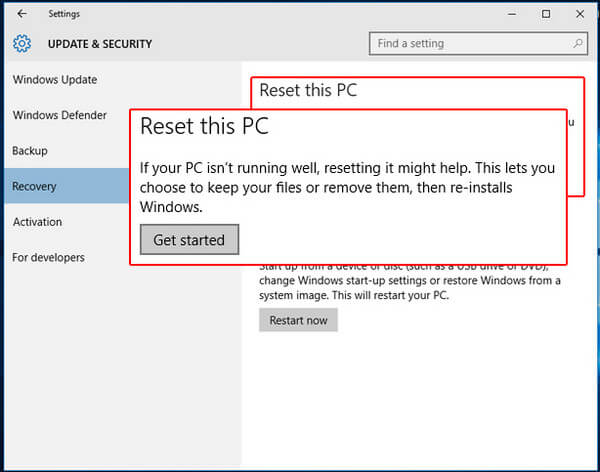
Passo 2 Fai clic su "Conserva i miei file" e segui le istruzioni visualizzate per ripristinare Windows 10.
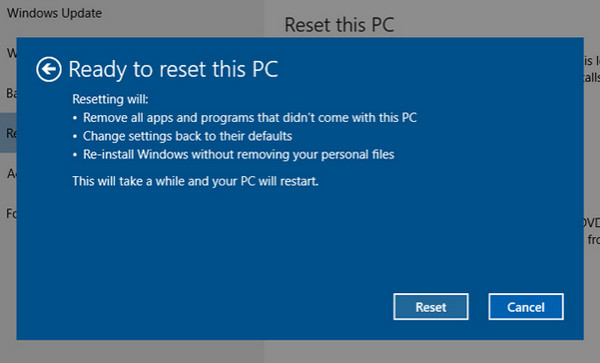
Per gli utenti di Windows 8, scorri rapidamente dal bordo destro dello schermo, tocca "Impostazioni"> "Modifica impostazioni PC"> "Aggiorna e ripristina"> "Ripristino>" Aggiorna il PC senza influire sui file ">" Inizia ".
Questa pagina si concentra sul mostrare come eseguire un ripristino di sistema su Windows 10/8/7 / Vista / XP. Puoi seguire i modi per riparare il tuo computer lento o in crash.
Se il tuo iPhone si è bloccato o bloccato, prova a leggere questo post su resettare un iPhone bloccato.